如何在 PS4 上串流播放音樂 [2025 年更新]
PS4 或 PlayStation 4 是一款出色的遊戲機,由索尼創建和改進。 該控制台甚至有一個內置應用程序,可讓您通過 USB 驅動器訪問音樂等媒體文件,即使在玩遊戲時也能非常順暢地聆聽您喜愛的音樂。 除此之外,您甚至可以使用在線平台,例如 Spotify. 如果您在此平台上訂閱了高級版,甚至可以在離線模式下進行流式傳輸。
嗯,以上適用於 Spotify 應用程序。 但是 Apple Music 呢? 如何在 PS4 上串流播放 Apple Music 的詳細過程是什麼? 在我們進入三種方式之前 如何在 PS4 上串流播放音樂 描述部分提到,我們先弄清楚PS4是否支持Apple Music。
文章內容 第 1 部分。Apple Music 是否適用於 Playstation 4?第 2 部分。 如何在 PS4 上無限制地播放 Apple Music?第 3 部分。如何通過 DLNA/網絡播放器在 PS4 上流式傳輸 Apple Music?部分4。 概要
第 1 部分。Apple Music 是否適用於 Playstation 4?
馬上,我們會提到這一點,不像 Spotify, PS4 不支持 Apple Music。 很不幸地發現 Apple Music 尚未張開雙臂將其內容流式傳輸到 PS4 上。
PS4 支持 MP3、FLAC、M4A 和 AAC 格式的文件。 但是,您必須記住,儘管您訂閱了 Apple Music 並且能夠下載歌曲以供離線收聽,但該平台擁有的曲目以及所有曲目都以 M4P 格式編碼並受到保護。 因此,很難在 PS4 上收聽它們。
要解決此問題,必須先刪除 Apple Music 歌曲所包含的加密,並且還必須轉換它們的格式。 為此,必須使用最好、最可靠的軟件應用程序。 現在讓我們繼續檢查第二部分中如何在 PS4 上播放音樂的最佳方法。
第 2 部分。 如何在 PS4 上無限制地播放 Apple Music?
由於 PS4 不支持 Apple Music 應用程序 Spotify,讓您的 Apple Music 收藏夾可在 PS4 上播放的最佳方式是將它們保存到 USB 驅動器。 鑑於 Apple Music 歌曲已通過保護進行加密,因此在最終將曲目保存到 USB驅動器.
如何在 PS4 上串流播放音樂的第一種方法是通過專業工具將歌曲轉換並保存到 U 盤。 讓我們看看如何通過最好的應用程序完成轉換。
轉換和下載 Apple Music 歌曲
在網絡上,您會遇到一些可以幫助您輕鬆轉換和下載 Apple Music 歌曲的軟件應用程序。 但是,選擇要使用的一個對您來說可能有點困難,尤其是如果這是您第一次這樣做的話。 因此,我們將推薦最合適的—— TunesFun Apple Music 音樂轉檔器.
TunesFun Apple Music Converter 確實是一個很棒的應用程序,因為它能夠取消對 Apple Music 歌曲的保護,甚至可以幫助將它們轉換為 PS4 支持的格式,MP3 是最常見的格式。 它還有助於將歌曲轉換為常見格式,如 FLAC、WAV 等。 你不用擔心你可以 即使 Apple Music 不工作也能播放音樂 因為你有這些轉換後的音樂文件,你可以將它們保存在媒體播放器上。 通過擁有標準的音樂格式,您將能夠 在您的 Xbox One 上播放 iTunes 歌曲 太!
憑藉其快速的轉換速度 (16x),該過程非常高效。 歌曲的所有元數據及其原始質量肯定會得到保留。 當得到 TunesFun Apple Music Converter 安裝在您的計算機上,擔心不應該成為該過程的一部分,因為 Windows 和 Mac OS 都支持它。 下面概述瞭如何使用 TunesFun Apple Music Converter 讓 Apple Music 歌曲在 PlayStation 4 上可用。
步驟1。 完成所有安裝需求 TunesFun Apple Music Converter,下載應用程序,並將其安裝在您的 PC 上。 啟動它並選擇您要處理的 Apple Music 歌曲。 選擇一堆很好,因為這甚至可以進行批量轉換。

第2步。 此應用程序支持多種輸出格式。 通過“輸出格式”選項中的下拉菜單,選擇 PS4 支持的格式。 其他選項可以按預期更改。

步驟#3。 點擊頁面底部的“轉換”按鈕,最終將您選擇的 Apple Music 歌曲轉換為步驟 2 中設置的所需格式。在轉換過程中,DRM 刪除過程也將同時進行。

通過 USB 驅動器在 PS4 上流式傳輸轉換後的 Apple Music 歌曲
要完成如何通過 USB 過程在 PS4 上播放音樂的過程,一旦您擁有轉換後的音樂,您應該執行以下操作。
- 將 USB 驅動器連接到 PC 的端口。 必須在根目錄中創建一個文件夾並將其命名為“音樂”。 完成後,將轉換後的 Apple Music 文件從您的 PC 複製並粘貼到這個新創建的文件夾中。 完成後,從電腦上拔下 U 盤,然後將其插入 PS4。
- 前往 PS4 上的“PlayStation Store”。 查找並下載“媒體播放器”應用程序。
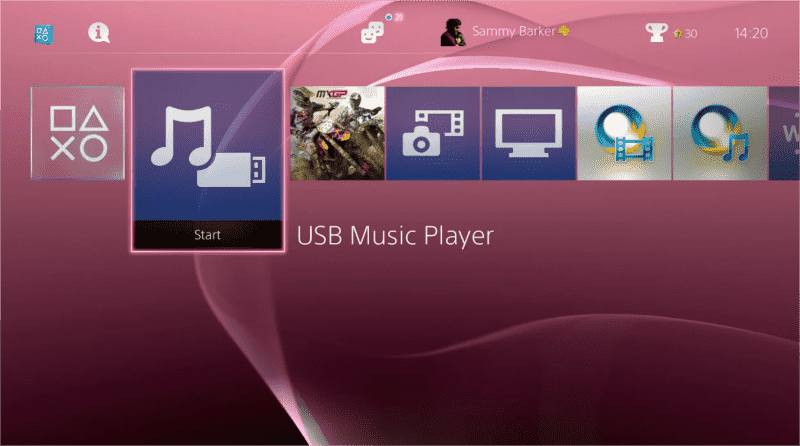
- 將此 USB 驅動器插入您的 PS4。 您的 PS4 應該會在幾秒鐘內識別它。 當您的媒體播放器應用程序打開時,您會看到 U 盤作為可用設備。 選擇它,根據您在 USB 記憶棒上使用的文件名,您將看到一個歌曲列表。
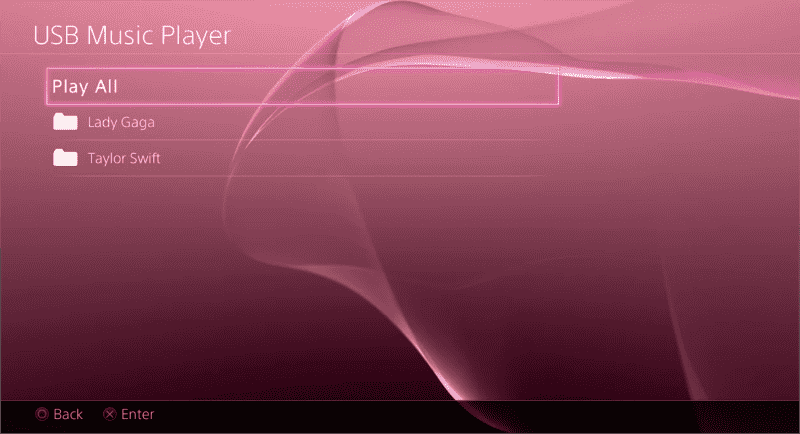
- 要播放歌曲,只需單擊它。 您會聽到它,並且有關您正在收聽的曲目的其他信息將出現在屏幕的右側,以及一些可用於暫停、更改音量等的工具。 此時,您可以隨意按下 PlayStation 按鈕退出應用程序,您的音樂將繼續播放。
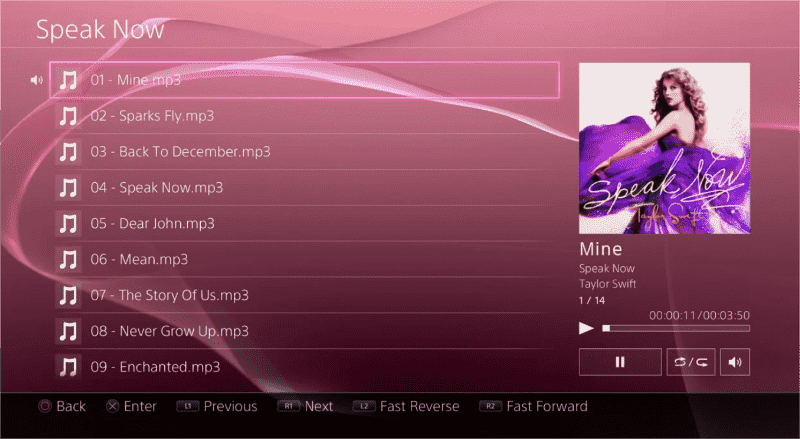
第 3 部分。如何通過 DLNA/網絡播放器在 PS4 上流式傳輸 Apple Music?
雖然我們在第二部分強調瞭如何在 PS4 上流式傳輸 Apple Music 時的最佳方式,但我們也承諾分享其他方法。 在這裡,我們將展示另外兩個,您也可以查看並嘗試。
通過 DLNA 在 PS4 上播放 Apple Music
談到如何在 PS4 上串流播放音樂時,我們的下一個選擇是使用 DLNA 或數字生活網絡聯盟。 將 DLNA 認證設備添加到您的家庭網絡後,它可以與其他 DLNA 設備(Play Station、智能電視、 360的Xbox等)在同一網絡上。 使用此方法時,您必須確保穩定的網絡、手機和有效的 Apple Music 訂閱。 如果您認為此方法適合您,您可以參考以下指南了解如何使用它。
步驟1。 需要 DLNA 服務器才能繼續。 你會看到很多。 iMediaShare 就是一個很好的例子。 它可以在蘋果商店買到。
第2步。 前往“PlayStation Store”,選擇“Apps”,然後選擇“Catalog”。 接下來必須啟動 PS4 上的內置媒體播放器應用程序,因為索尼通過此應用程序提供 DLNA 支持。
步驟#3。 前往您的 iPhone 並選擇您的 DLNA 服務器。 您應該能夠從您的 iPhone 設備瀏覽您的音樂庫。 您的 iPhone 和 PS4 必須連接到相同的 Wi-Fi 或互聯網網絡。
步驟4。 在 iPhone 上啟動 Apple Music 應用程序,然後查找您想要收聽的歌曲或播放列表。
最後,您將能夠在玩遊戲時在 PS4 上播放您最喜愛的 Apple Music!
通過 Apple Music Web Player 在 PS4 上播放 Apple Music
完成在 PS4 上播放音樂的過程的另一種選擇是使用 Apple Music 網絡播放器。 儘管 PS4 不支持 Apple Music 應用程序,但您仍然可以通過 PS4 的瀏覽器訪問其網絡播放器。 如果您的網絡連接穩定,則此選項適合您。 以下是您需要遵循的步驟。
步驟1。 打開你的 PS4。 從您的主屏幕,前往系統。
第2步。 從 PS4 的內容區域中,選擇“Internet 瀏覽器”選項。
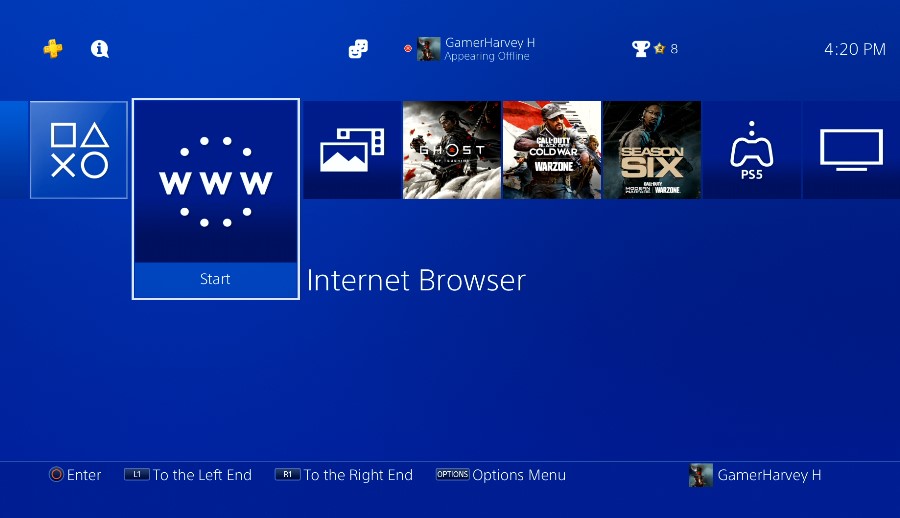
步驟#3。 單擊三角形圖標。 在搜索字段中,您必須輸入“Apple Music Web Player”。
步驟4。 您將被要求輸入您的 Apple Music 帳戶詳細信息——用戶 ID 和密碼,以最終登錄您的帳戶並開始流式傳輸您喜歡和喜愛的曲目、專輯或播放列表。
瞧! 您終於可以藉助網絡播放器在 PS4 上玩 Apple Music 遊戲了!
部分4。 概要
既然我們已經為您介紹了三種有效且簡單的方法,您肯定不再擔心如何在 PS4 上串流播放音樂。 我們建議您依靠使用最好的,使用專業的工具,例如 TunesFun Apple Music 音樂轉檔器 在將 Apple Music 歌曲保存到 USB 驅動器之前轉換和下載它們,因為與使用其他方法不同,這不需要連續訂閱 Apple Music。 但是,當然,如果你想做最後兩個,決定權永遠在你手中。
發表評論